如何在 WordPress 中創建訂單 [+免費模板]
已發表: 2018-05-24您是否需要在您的 WordPress 網站上添加一個簡單的訂單?
WPForms 在線表單創建器插件可用作簡單的訂單創建器,並與 Stripe、Authorize.Net 和 PayPal 付款集成。
因此,您可以在幾分鐘內創建訂單,並根據需要進行盡可能多的自定義。
您還可以創建一個在線訂單,從客戶那裡生成訂單信息,但允許您稍後接受訂單付款。
在本文中,我們將向您展示如何創建帶有在線付款和不帶付款的簡單訂單。
單擊此處立即開始製作您的訂單
創建 WordPress 訂單視頻教程
我們創建了一個視頻,向您展示如何在 WordPress 中創建訂單。
如果您更願意閱讀說明,我們將按照以下步驟完成整個過程。
如何為我的網站創建訂單?
這裡有一些快速鏈接供您使用,以便您可以跳轉到要在您的網站上使用的正確的簡單訂單模板:
如何創建一個簡單的訂單表格W第i個網上支付:
- 在 WordPress 中創建一個簡單的訂單
- 配置您的訂單通知
- 配置您的訂單確認
- 自定義付款設置
- 將您的簡單訂單添加到您的網站
或者
如何在沒有在線支付的情況下創建一個簡單的訂單:
- 在 WordPress 中創建一個簡單的訂單
- 自定義您的訂單通知
- 配置您的訂單確認
- 將您的簡單訂單添加到您的網站
如何使用在線支付創建簡單的訂單
接受捐贈? 或者,您可能想做一些事情,例如構建 T 卹訂單、攝影訂單或任何其他訂單來收集訂單。
無論您銷售的是什麼數字產品或實體產品,您都可以通過在線訂單模板進行付款。
在這裡,我們將向您展示如何創建一個接受信用卡付款和 PayPal 付款的 WordPress 訂單。 因此,如果您想通過您網站的基於網絡的訂單接受在線訂單付款,那麼這裡就是您的最佳選擇。
第 1 步:在 WordPress 中創建一個簡單的訂單
問問自己如何在線製作訂單? 您需要做的第一件事是安裝並激活 WPForms 插件。 有關更多詳細信息,請參閱有關如何在 WordPress 中安裝插件的分步指南。
接下來,轉到WPForms » Add New創建一個新表單。
在訂單創建者的設置屏幕上,為您的表單命名並選擇賬單/訂單模板。
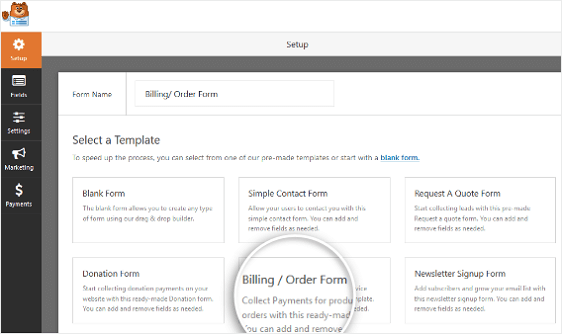
接下來,您需要修改可訂購的商品。
為此,請向下滾動到模板右側的“可用項目”部分,然後單擊它。
這將打開左側面板中的“字段選項”。 您可以在此處重命名字段、添加或刪除訂單項目以及更改價格。
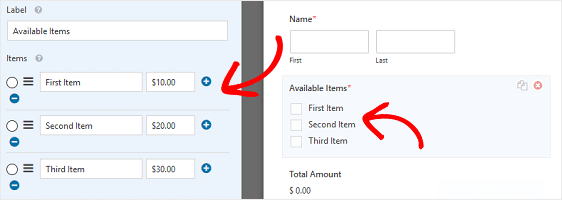
如果您想在填寫在線訂單時為人們提供圖像以供選擇,請單擊“表單編輯器”中的“使用圖像選擇”複選框。
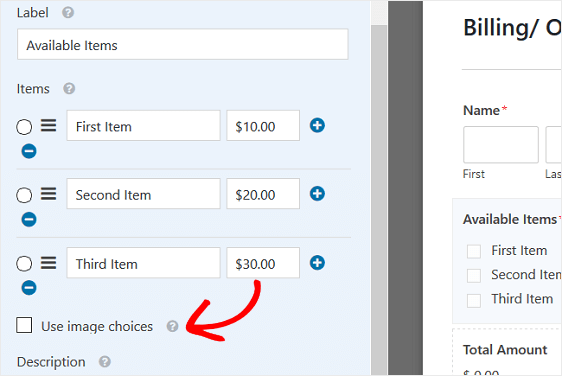
執行此操作後,您將能夠上傳圖片以與您的商品並排放置,讓人們一窺他們訂購的商品。
如需這一步的幫助,請查看我們的教程,了解如何向 WordPress 表單添加圖像選項。 您還可以按照我們關於如何在 WordPress 中創建多步表單的帖子中的步驟使表單看起來很棒。 但是為了本教程,我們將堅持使用單個頁面。
最後,使用簡單的拖放表單構建器,您可以通過將其他字段從左側拖到右側來向訂單表單添加其他字段。
如果需要,請查看我們的教程,了解如何添加更改總價的產品選項。 這是一個很好的技巧,可以改善用戶體驗並降低您的在線購物車放棄率。
而且,如果您想學習如何使用折扣的力量並在表單中添加優惠券代碼字段,我們為您提供了一個教程。
完成後單擊保存。
第 2 步:自定義表單通知
在您的簡單訂單表中有兩個設置需要配置。 第一個是通知設置。 通知是提交表單時發送電子郵件的好方法。
您可以向自己發送電子郵件通知,除非您禁用表單通知,否則 WPForms 會自動執行此操作。 您還可以通過將他們的電子郵件添加到發送到電子郵件地址字段來向您的團隊成員發送通知。
此外,如果您使用智能標籤,您甚至可以向客戶發送表單通知,讓他們知道他們的訂單已收到。
讓我們來看看如何設置一個表單通知,當客戶在您的網站上提交訂單後,該通知將發送給客戶。
首先單擊 Form Builder 中的Settings選項卡,然後單擊Notifications 。
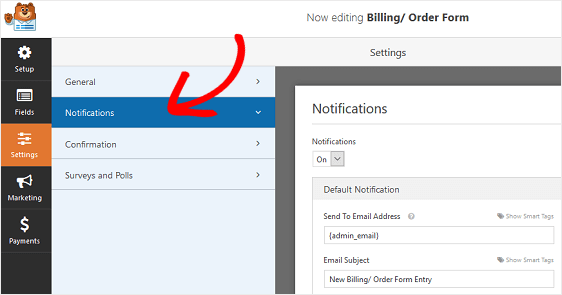
接下來,您需要自定義在提交新訂單時將收到通知的電子郵件地址。
要包括填寫在線訂單的人員(即您的客戶)的電子郵件地址,請單擊“發送到電子郵件地址”字段中的“顯示智能標籤”。
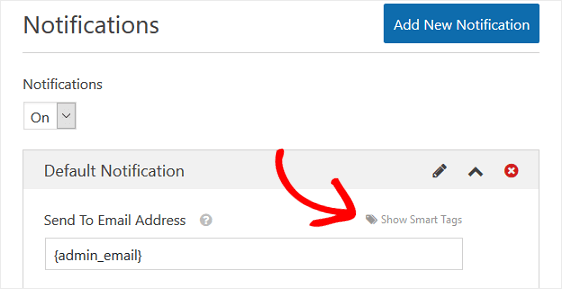
單擊電子郵件,以便 WPForms 知道向在提交訂單時輸入的電子郵件地址發送通知。
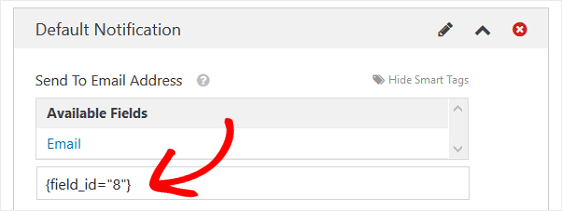
接下來,您可以將通知的電子郵件主題更改為更具體。 此外,您可以自定義“發件人姓名”、“發件人電子郵件”和“回复”電子郵件。
如果電子郵件將發送給除您自己以外的任何人,請不要忘記包含個性化消息。
如果要包含在提交的訂單表單的表單字段中找到的所有信息,請使用{all_fields}智能標記。
有關智能標記的更多幫助,請查看有關如何在 WPForms 中使用智能標記的教程。
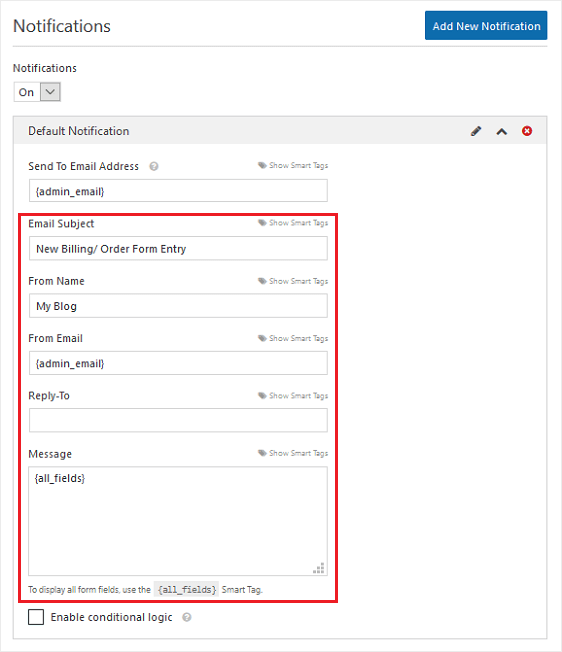
通過更改這些字段,您將知道收到電子郵件通知的任何人都將確切知道該通知的用途和來源。
要在您的網站上提交訂單時發送多個電子郵件通知,請查看有關如何在 WordPress 表單中創建多個表單通知的分步說明。
更好的是,如果您願意,您可以向所有提交訂單的客戶發送自動 WordPress 訂單電子郵件收據。
第 3 步:配置您的表單確認
要配置的第二個設置處理表單確認。 表單確認是客戶提交訂單後顯示的消息。
您可以選擇三種確認類型:
- 信息。 這是 WPForms 中的默認確認類型。 當客戶提交訂單時,會出現一條簡單的消息確認,讓他們知道他們的表單已被處理。 在此處查看一些有助於提高客戶滿意度的成功信息。
- 顯示頁面。 這種確認類型會將客戶帶到您網站上的特定網頁,以感謝他們的訂單。 如需幫助,請查看我們關於將客戶重定向到感謝頁面的教程。 此外,請務必查看我們關於創建有效的感謝頁面以提高客戶忠誠度的文章。
- 轉到 URL(重定向)。 當您想要將客戶發送到不同的網站時使用此選項。
讓我們看看如何在 WPForms 中設置簡單的表單確認,以便您可以自定義用戶在提交訂單後將看到的消息。
首先,單擊“設置”下“表單編輯器”中的“確認”選項卡。
接下來,選擇您要創建的確認類型。 對於此示例,我們將選擇Message 。
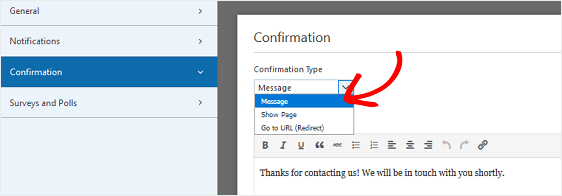
然後,根據自己的喜好自定義確認消息,完成後單擊保存。
如需其他確認類型的幫助,請參閱我們關於設置表單確認的文檔。 您還可以設置電子郵件確認,以便在在線收集訂單時了解訂單何時完成。
第 4 步:設置付款設置
最後,您需要通過連接到您的支付網關提供商來為您的訂單配置支付設置,以便您可以從客戶那裡收集在線付款。
WPForms 提供 3 種與最流行的支付處理器的支付集成。 該插件與 PayPal、Authorize.Net 和 Stripe 支付處理器集成以接受付款。 當您為客戶提供多種付款方式時,這是減少訂單放棄的好方法。
要在您的訂單上配置付款信息設置,您首先必須安裝並激活正確的付款插件。
如需簡單的分步說明,請查看我們關於安裝和使用 PayPal 插件的教程。 如果您想使用 Stripe,您可以在此處找到有關安裝和使用 Stripe 插件的類似說明。
完成後,單擊表單編輯器中的付款選項卡。
在我們的示例中,我們將設置 PayPal 來處理訂單。
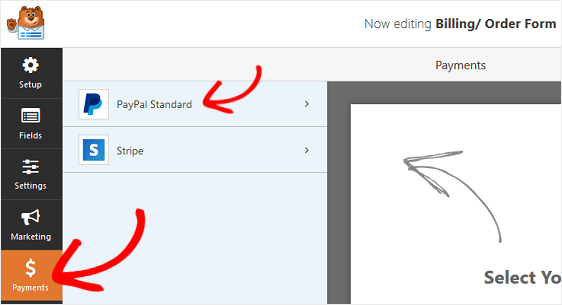
點擊PayPal 後,您需要輸入您的 PayPal 電子郵件地址,選擇生產模式,選擇產品和服務,並根據需要調整其他設置。
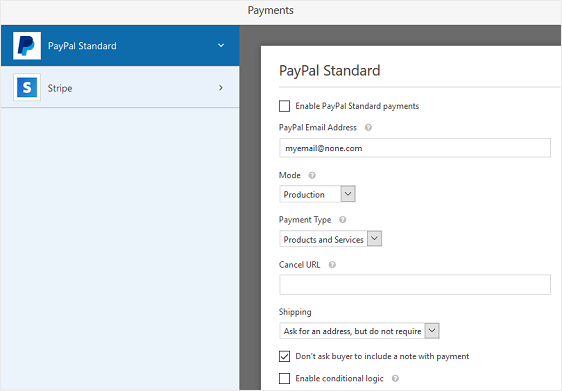
完成付款設置配置後,單擊保存以存儲您的更改。
如果您想提供多種付款方式,請務必查看我們關於允許客戶選擇付款方式的教程。
現在您已準備好在您的網站上添加您的簡單訂單。
第 5 步:將您的簡單訂單添加到您的網站
WPForms 允許您將表單添加到網站上的許多位置,例如博客文章、頁面和側邊欄(小部件就緒區域)。
首先讓我們來看看最常見的帖子/頁面嵌入選項。
首先在 WordPress 中創建新帖子或頁面。 之後,單擊第一個塊(頁面標題下方的空白區域),然後單擊“添加 WPForms”圖標。
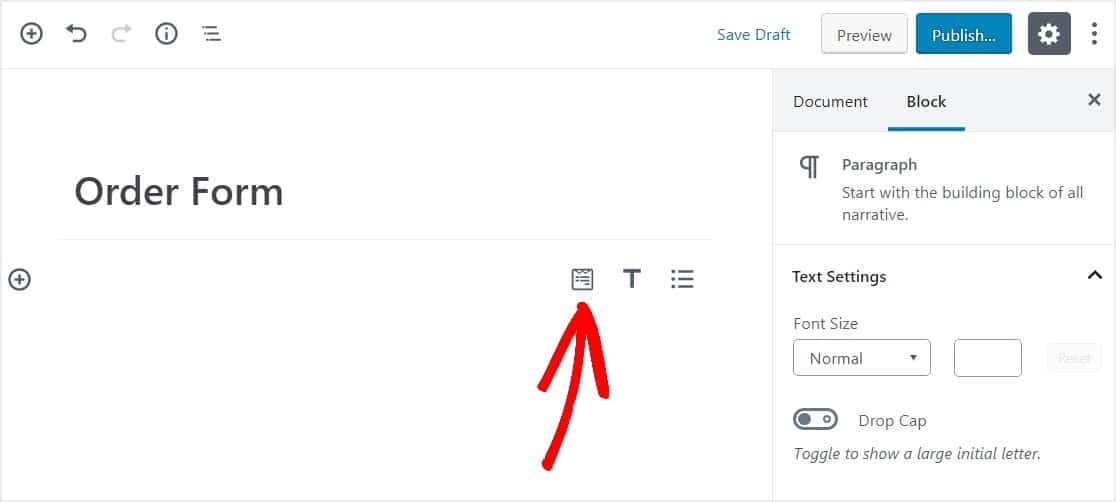

方便的 WPForms 小部件將出現在您的塊內。 單擊 WPForms 下拉列表,然後選擇要插入到頁面中的已創建表單之一。 選擇您的訂單。
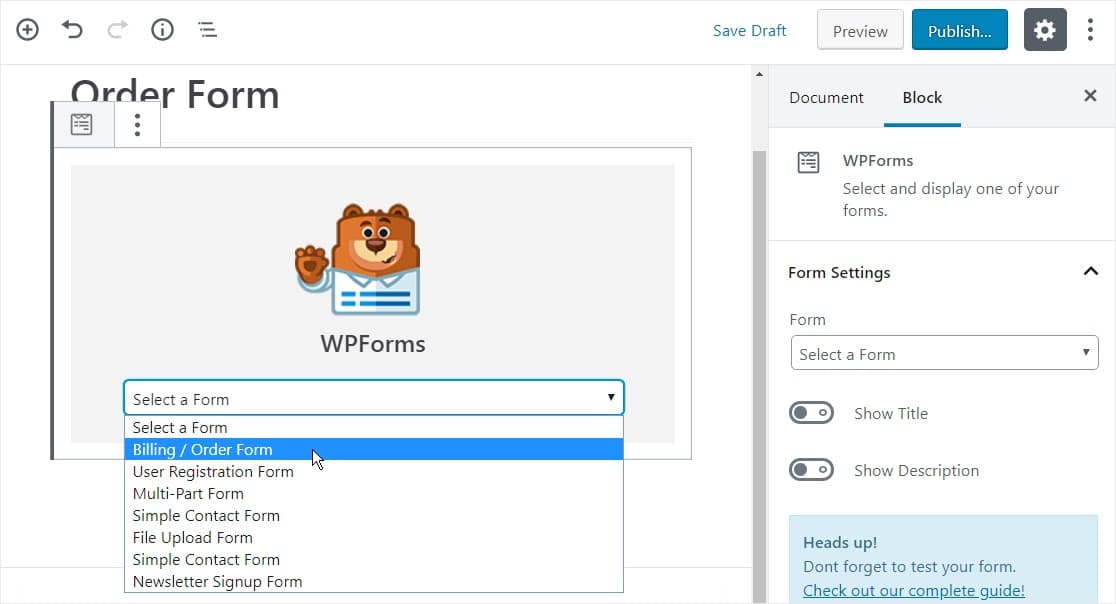
接下來,單擊右上角的藍色按鈕“發布”,這樣您的表單就會出現在您的網站上,您就可以開始接受客戶訂單了。
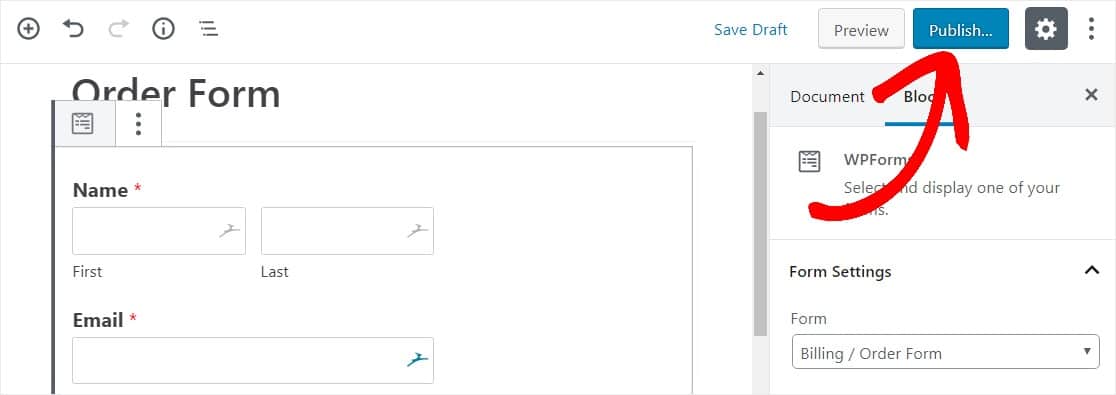
要在側邊欄小部件區域向您的站點添加簡單的訂單,請轉到外觀 » 小部件。
然後,將 WPForms 小部件添加到側邊欄。 之後,從下拉菜單中選擇賬單/訂單並將更改保存到小部件區域。
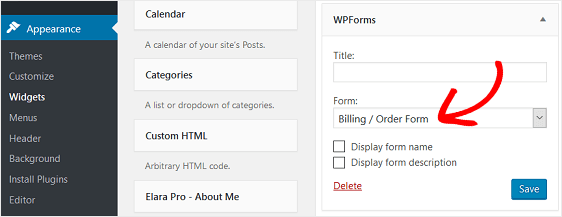
點擊保存。
現在,您可以在您的網站上實時查看已發布的訂單。 請注意,當您在表單上選擇項目時,價格會自動更改。
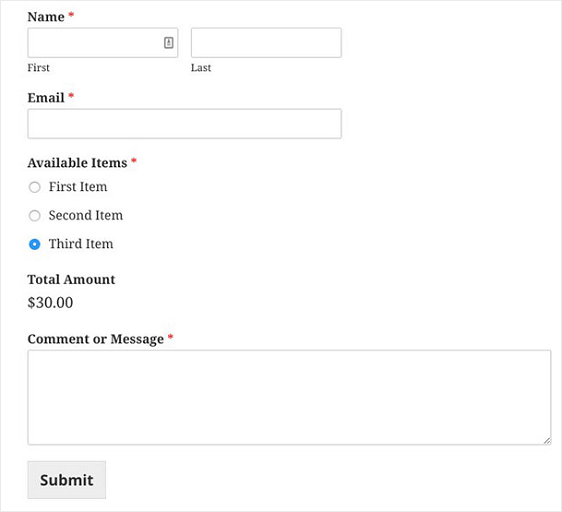
你有它! 您現在知道如何在 WordPress 中創建一個接受在線支付的簡單訂單。
如何在沒有在線支付的情況下創建簡單的訂單
您可能希望避免通過訂單向客戶收取訂單付款的原因有以下幾個:
- 您不喜歡通過您的網站接受信用卡的想法
- 您的客戶更喜歡發送支票、匯票或直接將資金從他們的銀行賬戶存入您的賬戶
- 付款計劃是您客戶的一種選擇
- 您更願意向要求付款的客戶發送正式發票
無論不想接受在線付款的原因是什麼, WPForms 都可以讓您輕鬆創建一個無需付款的簡單訂單。
讓我們來看看如何做到這一點。
第 1 步:在 WordPress 中創建一個簡單的訂單
您需要做的第一件事是安裝並激活 WPForms 插件。 有關更多詳細信息,請參閱有關如何在 WordPress 中安裝插件的分步指南。
接下來,轉到WPForms » Add New ,命名您的表單,然後單擊 Billing/Order Form 模板。
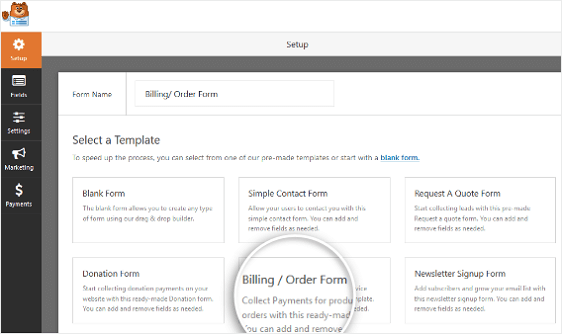
在表單編輯器中,您將能夠自定義可供客戶訂購的項目。
為此,請向下滾動到右側預覽屏幕中的“可用項目”部分,然後單擊它。
這將打開左側面板中的“字段選項”。 您可以在此處重命名字段、添加或刪除訂單項目以及更改價格。
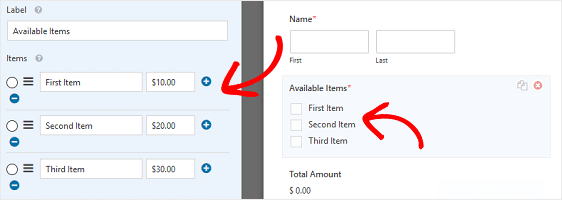
如果您想在填寫訂單時為人們提供圖像以供選擇,請單擊“表單編輯器”中的“使用圖像選擇”複選框。
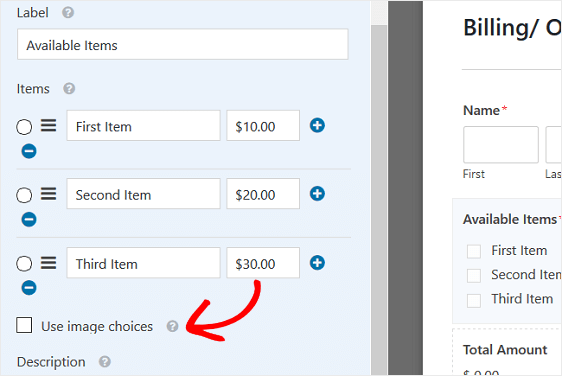
這樣做將使您能夠上傳圖片以補充您要出售的商品,同時還可以向客戶展示他們想要購買的商品的圖片。
如需這一步的幫助,請查看我們的教程,了解如何將圖像選項添加到您的 WordPress 聯繫表單。
最後,您可以通過將其他字段從左側拖動到右側來向您的訂單添加其他字段。 這有助於從客戶那裡收集與其訂單相關的其他聯繫信息。
完成後單擊保存。
第 2 步:配置您的 WordPress 訂單通知
接下來,您需要配置表單的電子郵件通知,以便您可以向客戶發送訂單的電子郵件收據。
這是通過一次發送多個通知來完成的——一個給你自己或負責訂單的團隊成員,這樣你就知道訂單已經提交,另一個給你的客戶。
默認情況下,除非您關閉通知,否則 WPForms 會自動向與您的 WordPress 站點關聯的管理員電子郵件發送表單通知。 但是,要向您的客戶發送電子郵件通知,您需要添加另一個通知。
為此,請單擊表單編輯器中設置下的通知選項卡。 然後,單擊添加新通知按鈕。
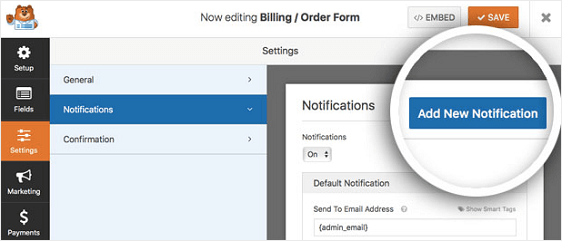
將出現一個彈出模式。 在這裡您可以隨意命名您的附加通知,因為它僅供您參考。 然後,單擊確定。
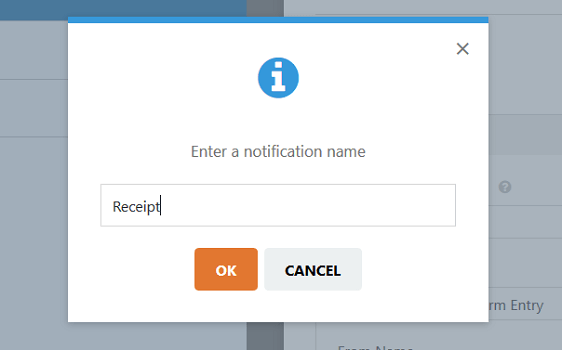
要將此通知發送給填寫訂單的客戶,請單擊發送到電子郵件地址字段旁邊的顯示智能標籤。 然後點擊電子郵件。
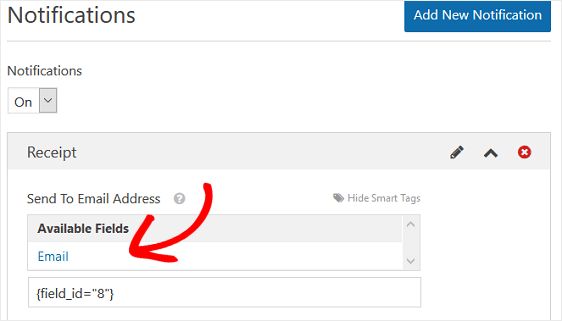
這將告訴 WPForms 在提交的訂單上輸入的任何電子郵件地址都應該收到通知。
接下來,您可以更改通知的電子郵件主題行。 此外,您可以自定義“發件人姓名”、“發件人電子郵件”和“回复”電子郵件,以便您的客戶準確了解他們收到的電子郵件通知的內容。
您還可以自定義通知消息。 如果您想包含客戶在您的訂單中填寫的所有表單字段信息,請使用{all_fields}智能標記並添加您想要添加的任何其他消息。
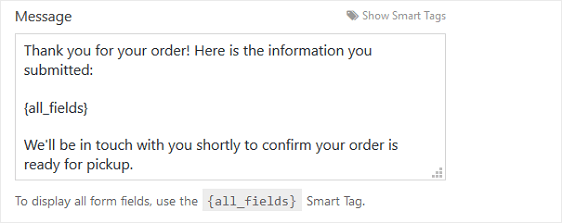
有關智能標記的更多幫助,請查看有關如何在 WPForms 中使用智能標記的教程。
點擊保存。
第 3 步:配置您的 WordPress 訂單確認
您需要做的下一件事是設置客戶在提交訂單後將看到的確認消息。
您可以在表單中設置多種確認類型,包括:
- 表單提交和結帳後將顯示的確認消息
- 重定向到您網站上的另一個頁面,例如“謝謝”頁面
- 轉到 URL 重定向,有時您想將客戶重定向到另一個網站
如需所有這三個選項的幫助,請查看我們關於在 WordPress 中設置表單確認的有用教程。
在我們的示例中,我們將設置一個簡單的消息確認,客戶在提交訂單後將看到該消息確認。
首先,單擊“設置”下“表單編輯器”中的“確認”選項卡。
接下來,選擇您要創建的確認類型。 對於此示例,我們將選擇Message 。
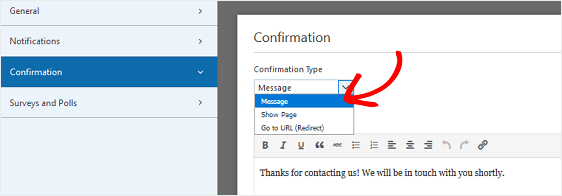
然後,自定義確認消息並點擊保存。
第 4 步:將您的訂單添加到您的網站
WPForms 允許您將表單添加到網站上的許多位置,例如博客文章、頁面和側邊欄(小部件就緒區域)。
首先讓我們來看看最常見的帖子/頁面嵌入選項。
首先在 WordPress 中創建新帖子或頁面。 之後,單擊第一個塊(頁面標題下方的空白區域),然後單擊“添加 WPForms”圖標。
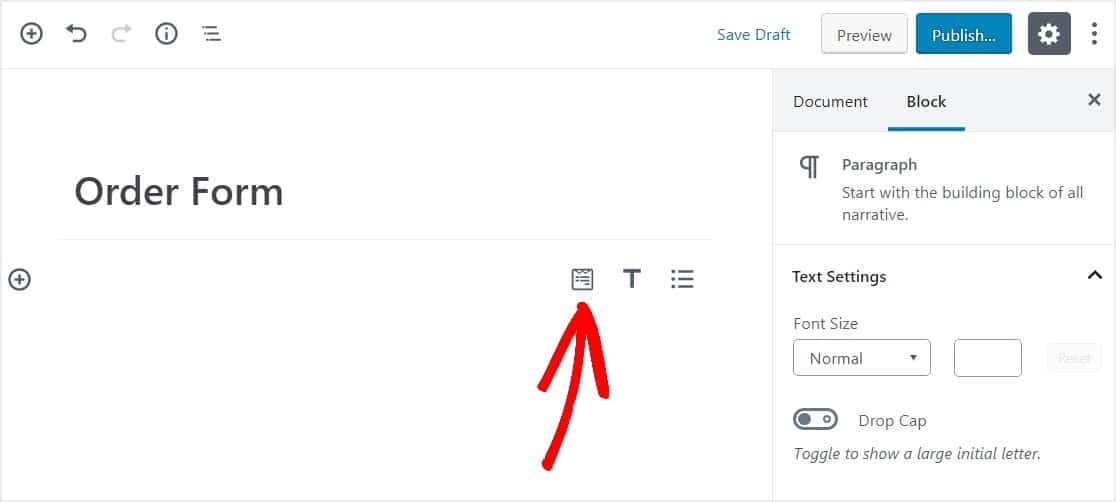
方便的 WPForms 小部件將出現在您的塊內。 單擊 WPForms 下拉列表,然後選擇要插入到頁面中的已創建表單之一。 選擇您的訂單。
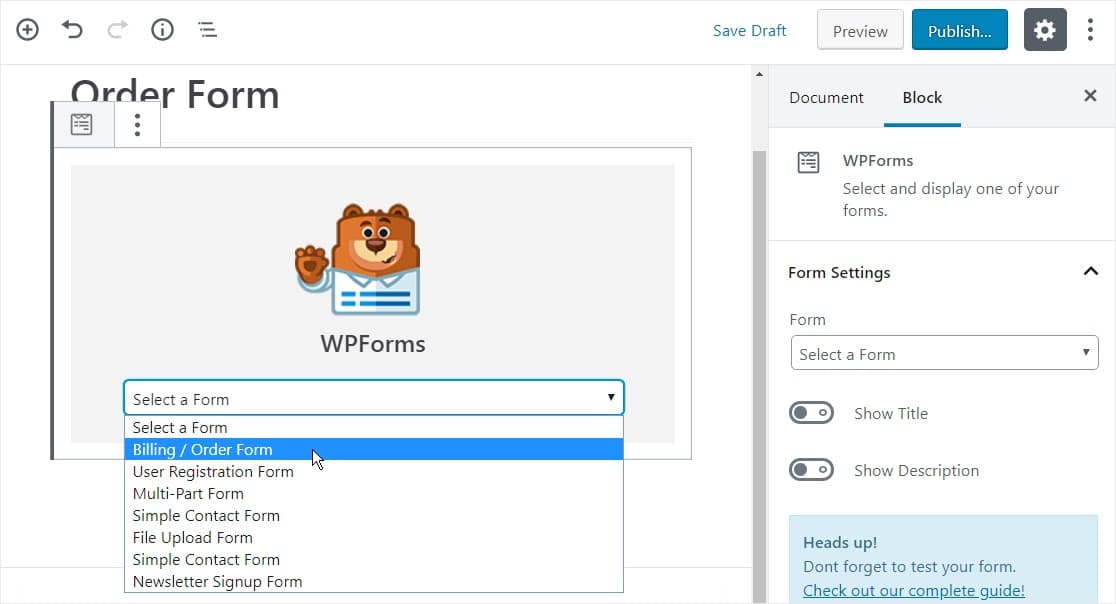
接下來,單擊右上角顯示發布的藍色按鈕。 您的表單現在將出現在您的網站上。
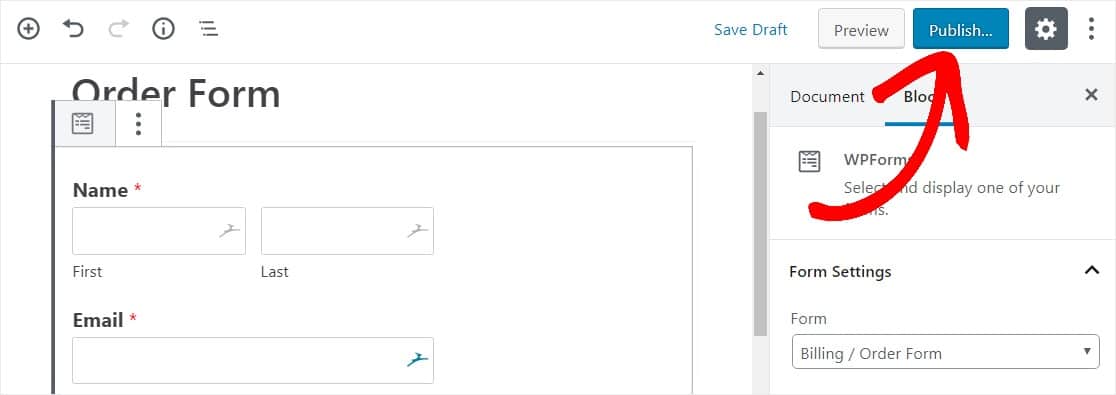
要在側邊欄小部件區域向您的站點添加簡單的訂單,請轉到外觀 » 小部件。
那麼,在側邊欄中添加一個 WPForms 小部件。 之後,從下拉菜單中選擇賬單/訂單並將更改保存到小部件區域。
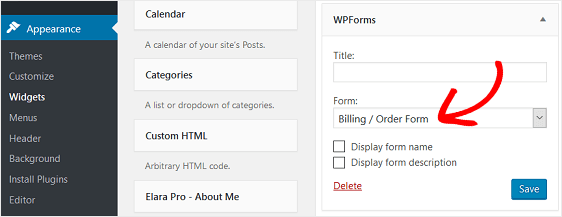
在您的在線訂單創建者中單擊保存。 你都準備好了! 您可能還想嘗試將您的在線訂單連接到您的小型企業 CRM 軟件,以使您的工作流程更加井井有條。
單擊此處立即開始製作您的在線訂單
立即訪問在線訂單模板
你有它! 您現在知道如何使用 WPForms 作為您的訂單生成器,在有或沒有在線支付的情況下在 WordPress 中創建一個簡單的訂單。
想開始從自己的網站上賺更多的錢嗎? 您可能想查看我們關於最佳 WordPress 附屬插件的帖子。
不要等待開始構建您的在線訂單。 立即開始使用最強大的 WordPress 表單插件。 尋找免費訂單? WPForms Pro 附帶免費的在線訂單模板和 14 天退款保證。
不要忘記,如果您喜歡這篇文章,請通過 Facebook 和 Twitter 在社交媒體上關注我們。
